Word文档如何设置底纹与边框
1、首先打开想要编辑的word文档

2、然后选中需要设置的段落


3、在页面上方点击【页面布局】再点击【页面边框】

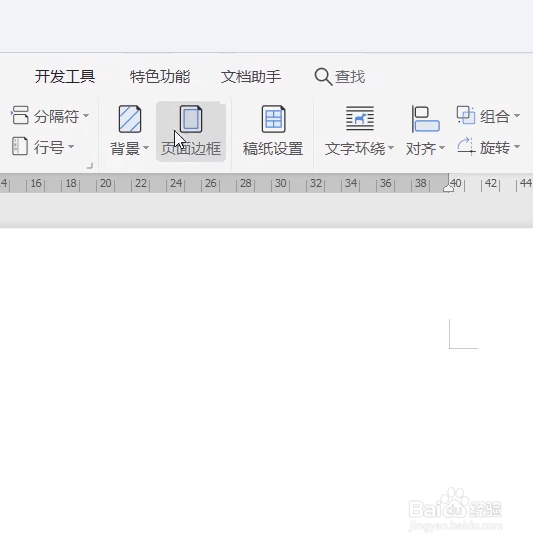
4、选择边框,设置边框的线型,颜色,宽度
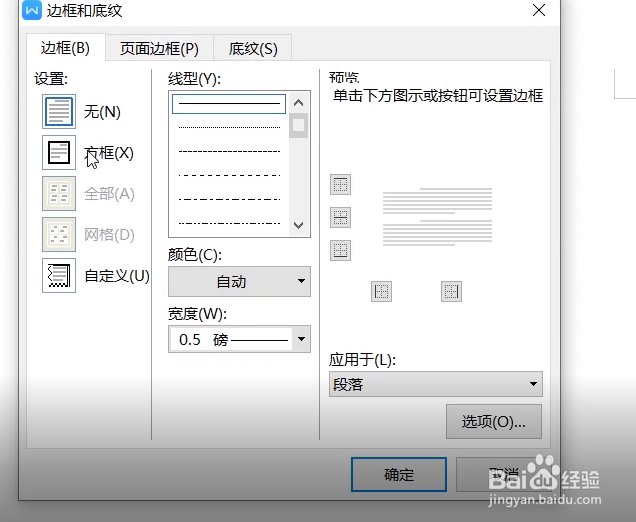

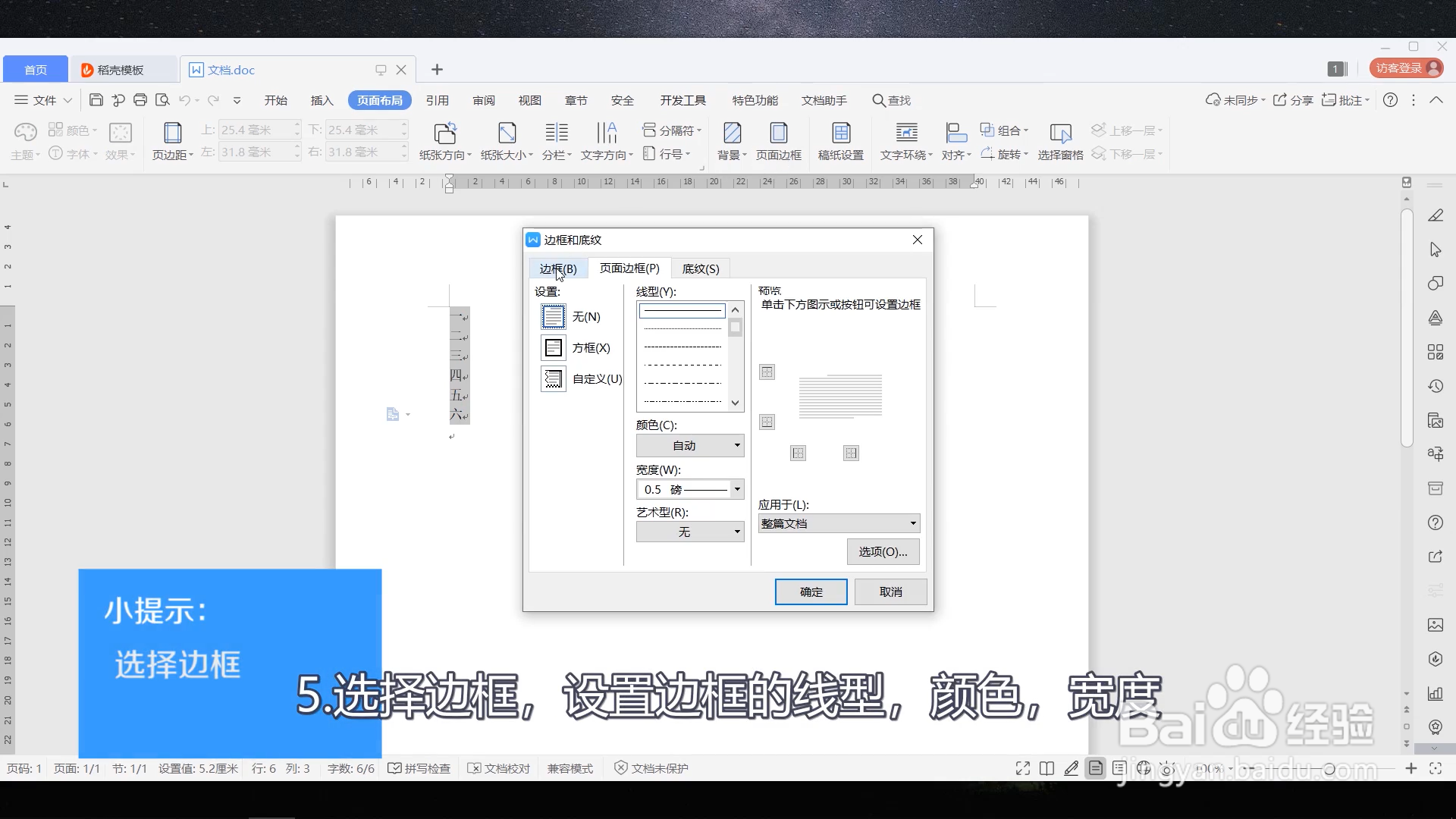
5、也可以调节底纹,设置底纹的填充,样式,颜色
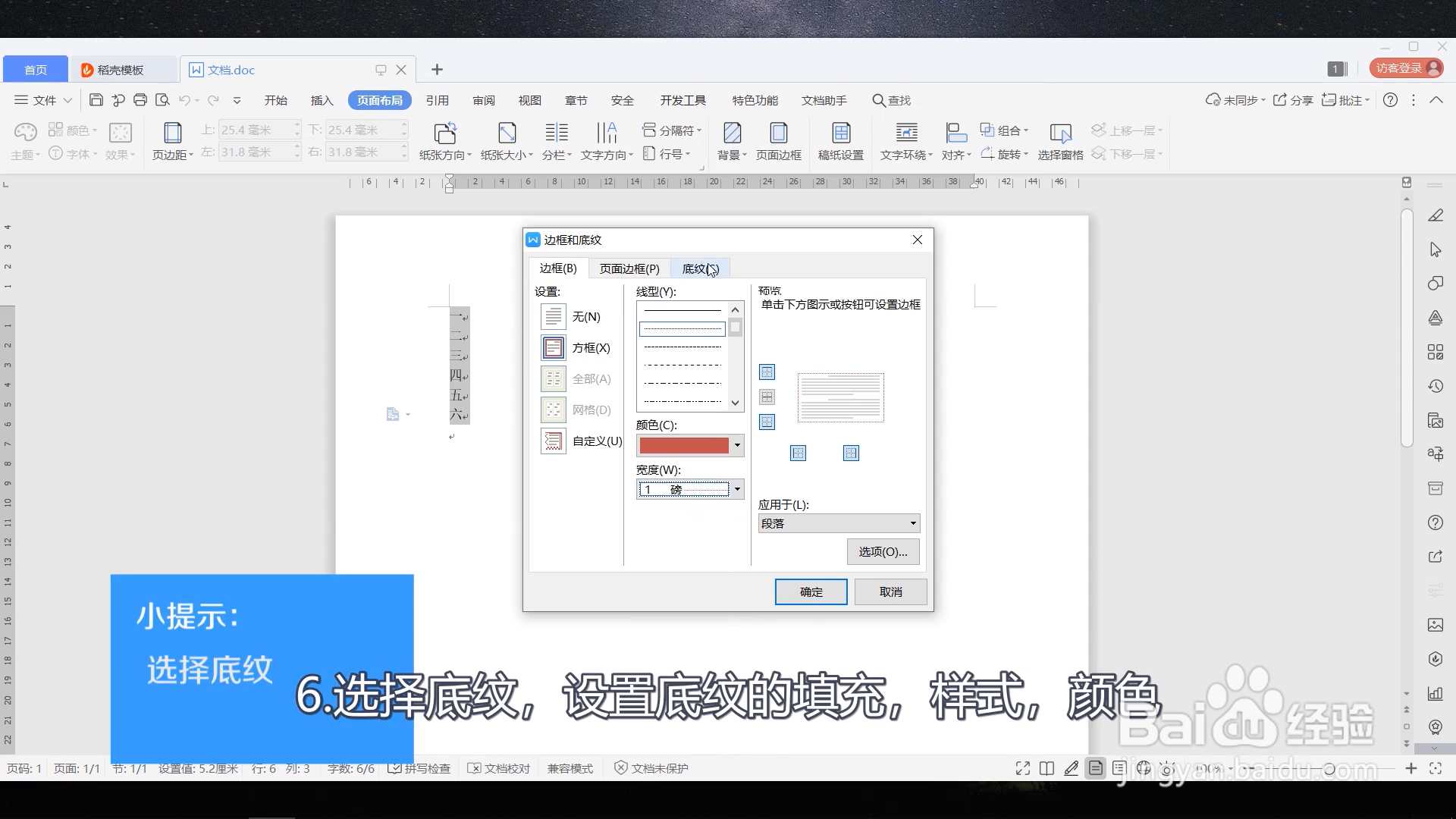
6、如若设置页面边框,点击页面边框,设置线型,颜色,宽度及艺术型,最后点击完成设置


7、总结:
1.打开文档
2.选中需要设置的段落
3.点击【页面布局】
4.点击【页面边框】
5.选择边框,设置边框的线型,颜色,宽度
6.选择底纹,设置底纹的填充,样式,颜色
7.如若设置页面边框,
设置线型,颜色,宽度及艺术型
8.完成设置
声明:本网站引用、摘录或转载内容仅供网站访问者交流或参考,不代表本站立场,如存在版权或非法内容,请联系站长删除,联系邮箱:site.kefu@qq.com。
阅读量:189
阅读量:143
阅读量:189
阅读量:41
阅读量:86